本ページ内には広告が含まれます
ここではiPod touchを「Shinjuku Free Wi-Fi」で無料インターネット接続する方法を紹介しています。
![]() 東京・新宿区内で提供されている「Shinjuku Free Wi-Fi」は、新宿駅を中心としたエリアで利用可能な無料の公衆無線LANサービスとなっており、iPod touchを無料インターネット接続することが可能です。
東京・新宿区内で提供されている「Shinjuku Free Wi-Fi」は、新宿駅を中心としたエリアで利用可能な無料の公衆無線LANサービスとなっており、iPod touchを無料インターネット接続することが可能です。
メールアドレスの登録、または「Japan Connected-free Wi-Fi」アプリを利用することで、iPod touchを1回60分まで1日何回でもWi-Fi接続でき、無料インターネット接続が可能になります。
目次:
![]() 「Shinjuku Free Wi-Fi」が利用できるエリア
「Shinjuku Free Wi-Fi」が利用できるエリア
![]() iPod touchを「Shinjuku Free Wi-Fi」で無料インターネット接続する
iPod touchを「Shinjuku Free Wi-Fi」で無料インターネット接続する
![]() 「Japan Connected-free Wi-Fi」アプリで無料インターネット接続する
「Japan Connected-free Wi-Fi」アプリで無料インターネット接続する
「Shinjuku Free Wi-Fi」は、東京・新宿区の新宿駅周辺で利用できる無料の公衆無線LANサービスです。
![]() 「Shinjuku Free Wi-Fi」で利用できるネットワーク名と接続時間
「Shinjuku Free Wi-Fi」で利用できるネットワーク名と接続時間

・ Shinjuku_Free_Wi-Fi (60分/1回・無制限) 主に新宿駅周辺の屋外等
・ Shinjuku_Free_Wi-Fi_01 (60分/1回・無制限) 主に新宿地区の店舗等
![]() 「Shinjuku Free Wi-Fi」が利用できるエリア
「Shinjuku Free Wi-Fi」が利用できるエリア
「Shinjuku Free Wi-Fi」が利用可能な場所・店舗は、新宿観光振興協会のWebサイトで確認できます。
iPod touchを「Shinjuku Free Wi-Fi」で無料インターネット接続します。
1. Wi-Fi設定画面で「Shinjuku_Free_Wi-Fi」を選択する
「Shinjuku Free Wi-Fi」が利用可能な場所で、iPod touchのホーム画面から「設定」をタップし「Wi-Fi」を選択します。Wi-Fiが「オフ」になっている場合はオンにして、「Shinjuku_Free_Wi-Fi」を選択・接続します。

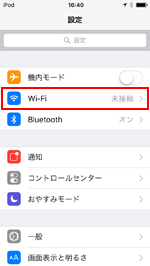
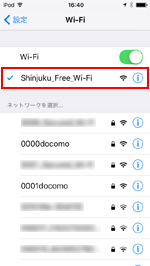
2. 「Shinjuku Free Wi-Fi」のエントリーページを表示する
iPod touchで「Safari」アプリを起動し、「Shinjuku Free Wi-Fi」のトップ画面から「インターネットに接続する」をタップし、無料インターネット接続エントリーページ内の「利用登録」をタップして登録を開始します。
* iPod touchで「Safari」を起動しても「Shinjuku Free Wi-Fi」のトップ画面が表示されない場合は、任意のブックマーク、または「更新」アイコンをタップすることで表示できます。
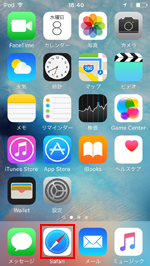


3. 利用規約に同意しメールアドレスを登録する
利用規約を確認して「同意する」をタップします。「利用登録」画面で"メールアドレス"を入力し、確認画面で「登録」をタップします。
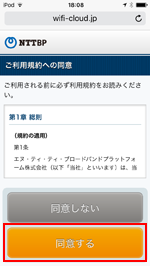

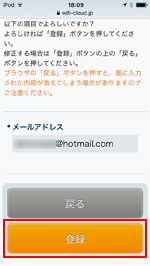
4. セキュリティについて同意するとインターネットに接続される
セキュリティレベル等についての確認画面が表示されるので「同意する」をタップすると、iPod touchが無料インターネット接続されます。
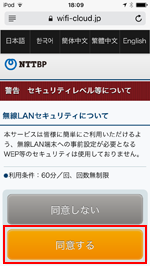
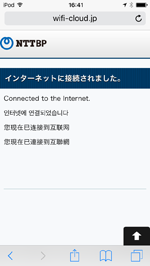
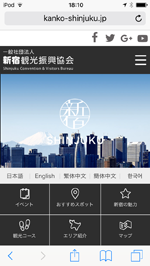
「Japan Connected-free Wi-Fi」アプリを利用することで、メールアドレスを入力することなくiPod touchを「Shinjuku Free Wi-Fi」に接続することができます。
* 「Japan Connected-free Wi-Fi」アプリでの利用登録が必要です。登録方法について詳しくは「iPod touchでの"Japan Connected-free Wi-Fi"アプリの使い方と設定方法」をご覧ください。
1. Wi-Fi設定画面で「Shinjuku_Free_Wi-Fi」を選択する
「Shinjuku Free Wi-Fi」が利用可能な場所で、iPod touchのホーム画面から「設定」をタップし「Wi-Fi」を選択します。Wi-Fiが「オフ」になっている場合はオンにして、「Shinjuku_Free_Wi-Fi」を選択・接続します。

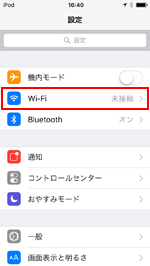
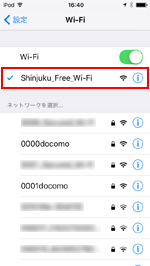
2. 「Japan Connected-free Wi-Fi」アプリでインターネット接続する
iPod touchを「Shinjuku_Free_Wi-Fi」に接続後、「Japan Connected-free Wi-Fi」アプリを起動します。
トップ画面から「Shinjuku_Free_Wi-Fi」に接続されていることを確認後、「Connect」をタップすることでiPod touchをインターネット接続することが可能です。

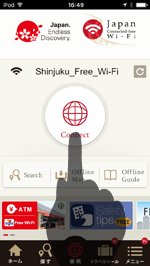
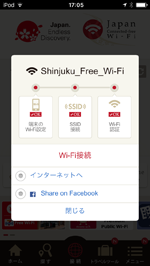
![]() 関連情報
関連情報
【Amazon】人気のiPhoneランキング
更新日時:2025/12/30 20:00
【Amazon】人気Kindleマンガ
更新日時:2025/12/30 20:00